O som do iPad não funciona? 9 maneiras fáceis de consertar
Publicados: 2023-09-29Pode ser muito frustrante quando você não consegue ouvir nada no seu iPad. Quer você use seu iPad para assistir filmes, jogar ou trabalhar, nenhum som pode ser realmente deprimente.
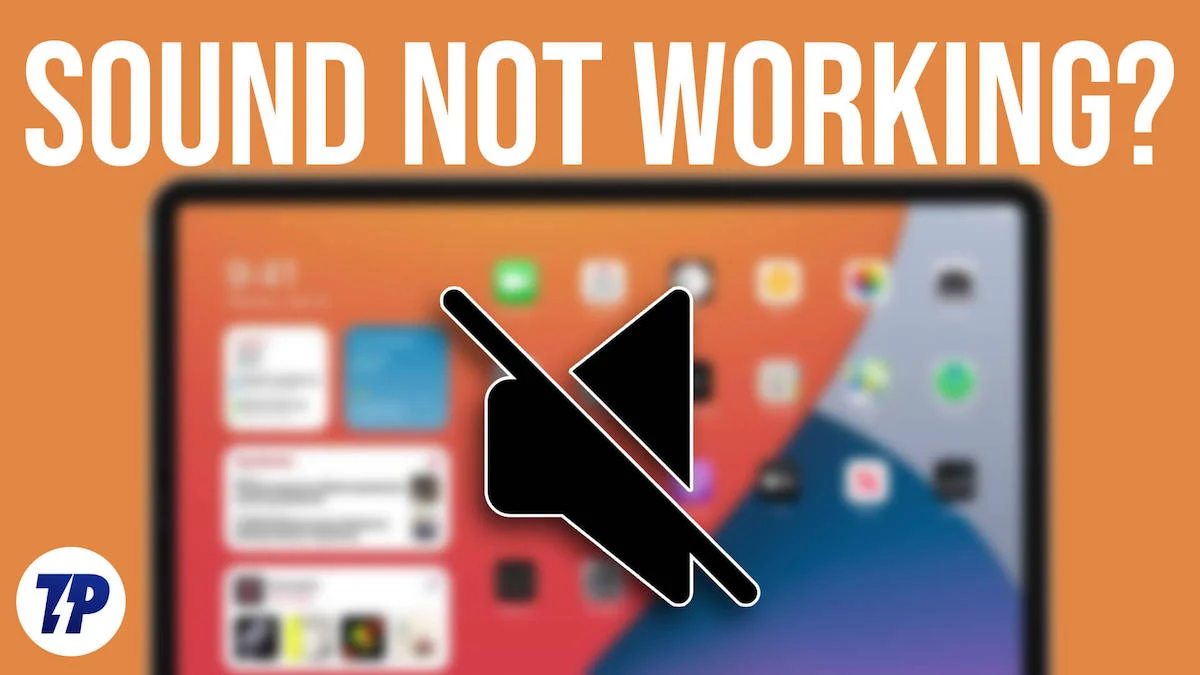
Mas não se preocupe com isso! Neste guia, mostraremos algumas maneiras fáceis de restaurar o som do seu iPad.
Índice
Como consertar o problema de som do iPad que não funciona
Desligue o modo silencioso
Vamos começar com um método simples de solução de problemas: certifique-se de que seu iPad não esteja no modo silencioso. Ao ativar o modo silencioso no seu iPad, você não ouvirá chamadas recebidas ou sons de notificação e o dispositivo não vibrará. No entanto, quando você ouve música ou assiste a vídeos, o som ainda será reproduzido em alguns casos, dependendo das configurações. Se você estiver tendo problemas com o som do seu iPad, certifique-se de desligar o modo silencioso no seu iPad. 
Como desligar o modo silencioso no iPad:
- Deslize para baixo no canto superior direito da tela do iPad para abrir o Centro de Controle.
- Procure o ícone do sino no Centro de Controle. Representa o modo silencioso.
- Toque no ícone do sino para desligar o modo silencioso. Isso ativará o som do seu iPad.
- Se estiver usando uma versão mais antiga do iPad, você pode mover a chave para uma posição que não esteja vermelha para corrigir o problema.
Depois de desativar o modo silencioso no seu iPad, tente aumentar o volume se o problema persistir. Você pode encontrar o botão de aumentar volume no seu iPad e mantê-lo pressionado. Você também pode visitar o Centro de Controle e deslizar a barra de volume para cima para aumentar o volume do seu iPad. Isto deve resolver o problema.
Desative o modo Não perturbe

Quando o modo “Não perturbe” estiver ativado, seu iPad não emitirá nenhum som. Todos os sons de notificação, mensagens e notificações de aplicativos são silenciados, e o som de reprodução de mídia também é silenciado. O DND é muito útil quando você está em uma reunião, estudando, dormindo ou apenas deseja um tempo ininterrupto. Mas às vezes, se você não estiver ciente disso, também pode causar problemas, como nenhum som vindo do iPad. Você pode simplesmente desativar o modo “não perturbe” no seu iPad para resolver o problema. Além disso, certifique-se de não ter ciclos automáticos de “não perturbe” definidos. Se você definir um, ele silenciará automaticamente todas as notificações e bloqueará o som do seu iPad.
Como desligar o modo DND no iPad:
- Abra Configurações no seu dispositivo.
- Toque em “Foco” e vá para a aba “Não perturbe”.
- Encontre a opção “Ativar automaticamente” e desligue-a.
Verifique se você está conectado a algum dispositivo Bluetooth
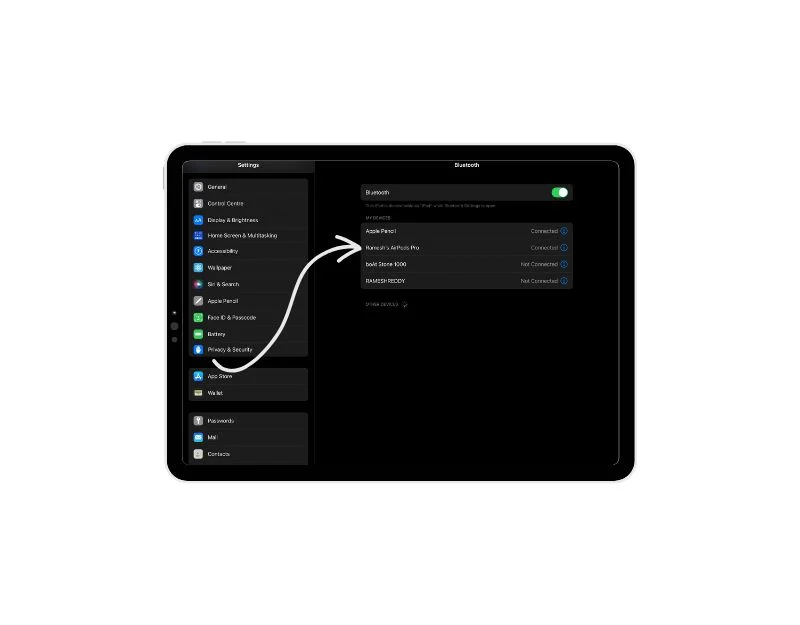
Quando você conecta seu iPad a um dispositivo Bluetooth, como fones de ouvido ou alto-falantes, o áudio do iPad é roteado para o dispositivo Bluetooth em vez de passar pelos alto-falantes integrados do iPad. Para resolver o problema, desconecte o dispositivo Bluetooth do iPad ou desligue o Bluetooth no iPad.
Como desligar o Bluetooth e desconectar dispositivos do iPad:
- Abra o Control Center no seu iPad e toque no ícone do Bluetooth quando estiver ligado. O ícone do Bluetooth fica cinza quando está desligado.
- Se você deseja desconectar os dispositivos Bluetooth, abra o centro de controle, encontre o ícone do Bluetooth e mantenha-o pressionado para entrar nas configurações do Bluetooth. Lá, selecione os dispositivos Bluetooth, clique nas informações e toque em “Esquecer” para remover os dispositivos Bluetooth. Observe que se você desconectou o dispositivo do iPad, será necessário reconectá-lo.
Se você tiver problemas com o som ao conectar seu dispositivo Bluetooth, pode ser pelos seguintes motivos.
- Dispositivo Bluetooth não emparelhado ou conectado: você não consegue ouvir o som quando o dispositivo Bluetooth não está conectado ao iPad. Para corrigir esse problema, certifique-se de que o dispositivo Bluetooth esteja devidamente emparelhado e conectado ao seu iPad. Verifique se o dispositivo aparece como conectado nas configurações de Bluetooth do seu iPad. Você pode fazer isso acessando as configurações de Bluetooth.
- Configurações de volume no dispositivo Bluetooth: certifique-se de que o volume do dispositivo Bluetooth esteja alto e não silenciado. Alguns dispositivos Bluetooth possuem controles de volume separados, portanto ajuste o volume do iPad e do dispositivo Bluetooth de acordo.
- Seleção incorreta da fonte de áudio: No dispositivo Bluetooth, certifique-se de que a fonte de áudio esteja configurada para o seu iPad. Alguns dispositivos Bluetooth permitem alternar entre diferentes fontes de áudio, portanto, verifique novamente se a fonte correta está selecionada.
- Dispositivo Bluetooth fora do alcance: Se você se afastar muito do dispositivo Bluetooth ou se houver alguma obstrução entre o dispositivo e o iPad, a conexão poderá enfraquecer ou cair. Certifique-se de estar dentro da faixa recomendada.
Limpe os alto-falantes do iPad

Se a saída de áudio do seu iPad estiver distorcida e às vezes cair completamente, pode ser porque há sujeira alojada no alto-falante ou alguma outra coisa está bloqueando as grades do alto-falante do iPad. Para corrigir isso, limpe cuidadosamente a sujeira das grades dos alto-falantes do iPad e remova todos os protetores de tela, filmes e capas do dispositivo. Certifique-se de usar uma escova seca e macia para evitar danos acidentais.
Como limpar os alto-falantes do iPad:
- Se possível, mergulhe a ponta de uma escova de dentes nova em álcool isopropílico.
- Limpe suavemente as aberturas dos alto-falantes do iPad com a escova de dentes.
- Evite usar água e aplicar muita pressão.
- Você também pode usar outros métodos, como fita adesiva ou pano, para limpar suavemente as grades dos alto-falantes do iPad.
Reinicie o seu iPad

Se as etapas acima não funcionarem, tente reiniciar o iPad. Reiniciar pode ser um método muito eficaz e também o mais popular quando se trata de problemas temporários. Você pode tentar reiniciar o iPad e ver se o problema foi resolvido. Você pode manter pressionado o botão liga / desliga e deslizar para desligar o iPad, esperar um pouco e, em seguida, pressionar longamente o botão liga / desliga para ligar o iPad novamente.
Redefinir todas as configurações
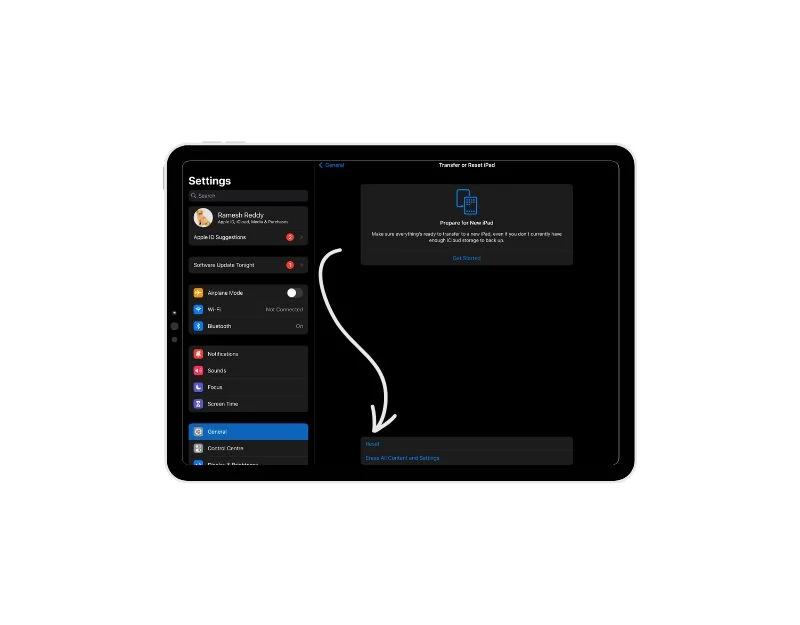
Outra maneira fácil de consertar o som do iPad que não funciona é redefinir todas as configurações do sistema do seu iPad. É possível que um aplicativo de terceiros tenha causado problemas nas configurações do seu iPad ou que você tenha alterado algumas configurações acidentalmente. Se isso acontecer, pode causar problemas como o som não funcionar no seu iPad. Para corrigir isso, você pode simplesmente redefinir todas as configurações do seu iPad.
Como redefinir todas as configurações do seu iPad:
- Abra o aplicativo Ajustes no seu iPad.
- Toque em “Geral” na lista de opções.
- Procure a seção “Transferir ou redefinir iPad” e toque nela.
- No menu “Reset” você encontrará diversas opções. Toque em “Redefinir todas as configurações”.
- Um prompt aparecerá solicitando que você confirme a ação. Siga as instruções na tela para prosseguir com a redefinição.
- Observe que este processo não excluirá nenhum dos seus dados pessoais, como fotos ou aplicativos. Ele apenas redefine as configurações ao estado original.
Atualize seu iPad
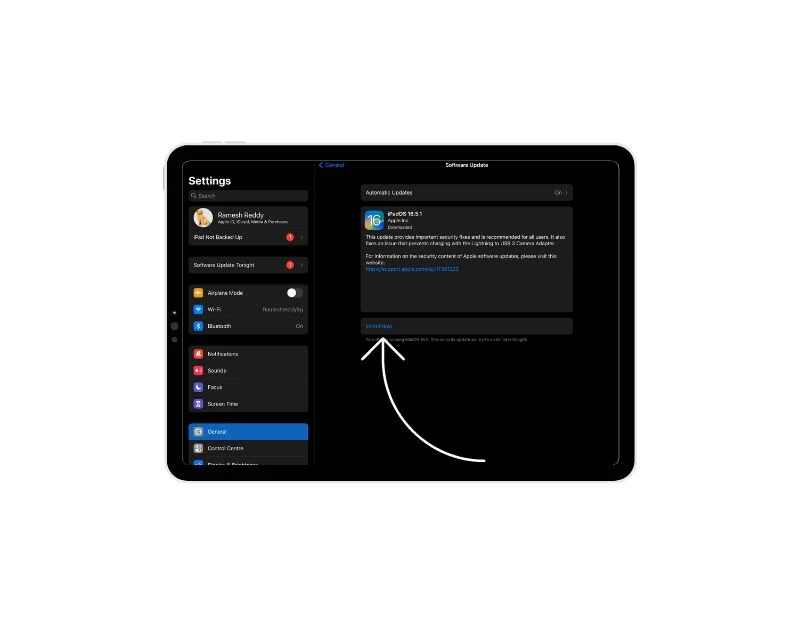

Atualize seu iPad para a versão mais recente e verifique se o problema foi corrigido. Às vezes, o problema de som é causado por um bug ou falha no software. Quando a Apple lança atualizações, elas incluem correções para esses tipos de problemas. Ao atualizar o software do seu iPad, você obterá as melhorias e correções de bugs mais recentes que farão o som funcionar corretamente novamente. Portanto, se você estiver tendo problemas com o som do seu iPad, tente atualizar o software para ver se isso resolve o problema.
Como atualizar seu iPad:
- Abra as configurações do seu iPad.
- Role para baixo e vá para Configurações gerais.
- Toque em Atualização de software.
- Clique em “Baixar e instalar” se a atualização estiver disponível. Aguarde algum tempo até que as atualizações sejam aplicadas.
Redefinir seu iPad de fábrica
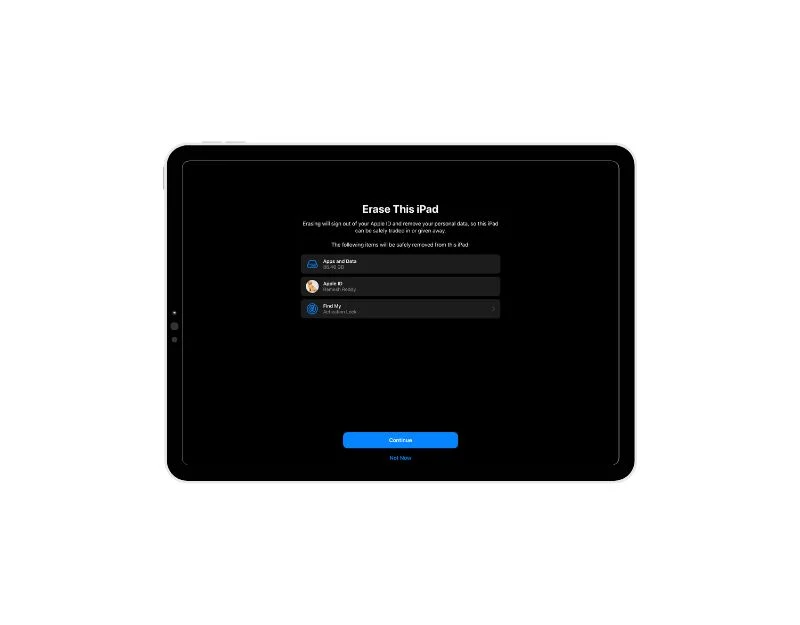
Se nenhuma das etapas acima funcionar, você pode redefinir seu iPad para as configurações de fábrica como último recurso. A redefinição de fábrica do seu iPad apagará todos os dados, configurações e personalizações que você fez no dispositivo. Ele remove aplicativos instalados e exclui suas contas e todos os arquivos e documentos armazenados no iPad. Você pode configurá-lo como um dispositivo totalmente novo. Certifique-se de fazer backup dos dados importantes antes de redefinir o iPad para os padrões de fábrica.
Como redefinir os padrões de fábrica do seu iPhone:
- Abra “Configurações” e vá em “Geral. “
- Role para baixo e selecione “Redefinir. “
- Escolha “Apagar todo o conteúdo e configurações. “
- Digite sua senha e senha do ID Apple quando solicitado.
- Aguarde a conclusão do processo e configure seu iPad como novo.
Entre em contato com o suporte da Apple
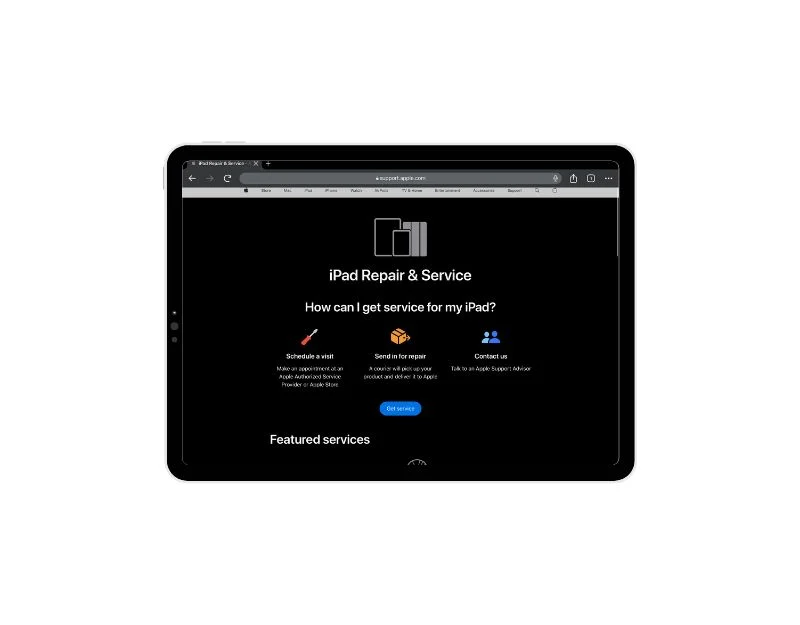
Se o problema persistir, é provável que seja um problema de hardware. Para resolver o problema, você pode entrar em contato com o suporte da Apple ou marcar uma consulta no Apple Genius Bar para que seu dispositivo seja verificado no local.
Evite futuros problemas de som no iPad
- Mantenha seu iPad atualizado: atualize o software e os aplicativos do seu iPad regularmente. As atualizações geralmente corrigem bugs e trazem melhorias que ajudam a evitar problemas de som.
- Manuseie seu iPad com cuidado: Danos físicos podem causar problemas de som no seu iPad. Certifique-se de tratar o dispositivo com cuidado.
- Use bons acessórios: Use fones de ouvido, alto-falantes e outros acessórios adequados para o seu iPad. Acessórios baratos ou incompatíveis podem causar problemas de som e impedir que o iPad emita som.
- Limpe os alto-falantes e portas: Mantenha os alto-falantes e as portas do seu iPad limpos. Às vezes, a poeira e a sujeira que ficam presas nas grades dos alto-falantes podem bloquear o som ou torná-lo estranho. Remova cuidadosamente qualquer sujeira com um pano macio ou uma escova pequena.
- Reinicie seu iPad às vezes: Reinicie seu iPad de vez em quando. Isso ajudará a corrigir quaisquer problemas temporários e manter tudo funcionando perfeitamente, incluindo problemas de som no seu iPad.
- Tenha cuidado com alterações de software: uma atualização de software pode interromper ou corrigir o som do seu iPad. Certifique-se de que seu iPad esteja atualizado com a versão mais recente e reverta a atualização se ela causar o problema.
- Ciente das configurações de som no seu iPad: certifique-se de ter os modos DND e Mute ativados no seu iPad. Se você acidentalmente ativou o modo DND ou o modo Mudo, não conseguirá ouvir o som no seu iPad. Para verificar, você pode ir em configurações> som> Volume de toque e alerta.
Solucionar problemas de som do iPad
O iPad é uma ótima fonte de entretenimento e também para trabalho profissional. Pode ser muito frustrante quando você não consegue ouvir nada no iPad. Se você seguir os métodos simples de solução de problemas, poderá restaurar o som do seu iPad rapidamente. Esperamos que este guia seja útil para você.
Perguntas frequentes sobre como corrigir problemas de som do iPad
1. Como posso saber se o problema de som do meu iPad está relacionado ao software?
Não há uma maneira direta de determinar se o problema é causado pelo hardware ou pelo software. Mas existem algumas ferramentas que você pode usar para descobrir.
- Tente verificar se o aplicativo específico está causando o problema: O primeiro e mais eficaz método é verificar se um determinado aplicativo ou recurso do iPad está causando o problema. Se estiver, o problema provavelmente se deve ao software. Você pode reiniciar o aplicativo, redefinir todas as configurações de rede, redefinir o iPad para os padrões de fábrica ou atualizar o software para corrigir o problema.
- O som parou após a atualização: Se você não ouvir o som após uma atualização, o problema provavelmente está na atualização do software. É um problema de software e você pode voltar à atualização anterior para corrigir o problema.
- Falhas de som: se o iPad funcionar bem e ocasionalmente falhar, é mais provável que seja um problema de software.
2. Posso corrigir problemas de som no meu iPad sem ajuda profissional?
Sim, se o problema for provavelmente causado por um problema de software. Você pode tentar métodos como reiniciar o iPad, atualizar o software do iPad para a versão mais recente, ajustar algumas configurações e, finalmente, se nada disso funcionar, redefinir o iPad para os padrões de fábrica. Se o problema estiver relacionado ao hardware, entre em contato com o atendimento ao cliente da Apple e agende um horário no Apple Genius Bar. É importante saber que tentar resolver o problema sozinho pode ser arriscado. Se você não for um profissional, poderá danificar seu iPad ou piorar o problema. É melhor obter ajuda de um especialista ou entrar em contato com o Suporte da Apple para obter assistência.
3. A redefinição do meu iPad apagará todos os meus dados?
O iPad oferece várias opções de redefinição. Somente a opção “Apagar todo o conteúdo e configurações” apagará os dados do seu iPad. Aqui estão todas as outras opções de redefinição comuns no iPad e o que acontece quando você o reinicia:
- Redefinir todas as configurações: os dados não são excluídos e as configurações de rede, dicionário do teclado, configurações de localização, configurações de privacidade e cartões Apple Pay são removidos ou redefinidos para os valores padrão.
- Redefinir configurações de rede: redefinirá todas as configurações de rede do seu iPad e todas as configurações de Wi-Fi e Bluetooth; você precisará inserir novamente suas senhas de Wi-Fi e restabelecer sua rede e conexões Bluetooth. Isso não afetará seus dados pessoais, como fotos ou mensagens. Ele apenas redefine suas conexões de Internet e Bluetooth.
- Redefinir o dicionário do teclado: redefinir o dicionário do teclado em um iPad excluirá todas as palavras novas que seu iPad aprendeu com você. Após a redefinição, seu iPad não irá mais sugerir essas palavras quando você digitar.
- Redefinir o layout da tela inicial: redefinir o layout da tela inicial do seu iPad excluirá todas as pastas que você criou e colocará todos os aplicativos de volta na ordem em que os encontrou quando comprou o iPad. Ele também removerá todas as personalizações feitas na tela inicial do iPad.
- Redefinir a localização e os serviços do iPad: quando você redefine as configurações de localização e privacidade do seu iPad, ele esquece todas as permissões que você concedeu aos aplicativos para usar sua localização ou outras informações privadas. Após a redefinição, você terá que conceder essas permissões novamente quando os aplicativos as solicitarem.
4. O que devo fazer se o problema de som ocorrer apenas em determinados aplicativos?
Se o problema de som ocorrer apenas em determinados aplicativos, tente atualizar os aplicativos ou usar outros métodos, como forçar a parada do aplicativo ou reinstalar os aplicativos. Além disso, verifique se o problema é mais amplo e não afeta apenas você. Se essa for a causa, espere algum tempo até que o desenvolvedor do aplicativo resolva o problema.
Leitura adicional
- 10 maneiras de corrigir o problema de tela sensível ao toque do iPad que não funciona
- 16 maneiras abrangentes de corrigir problemas de consumo de bateria do iPad
- AirDrop não funciona? Experimente estas correções para resolver problemas comuns do AirDrop
- O Apple Pencil não funciona? Aqui estão 9 maneiras de resolver o problema facilmente
